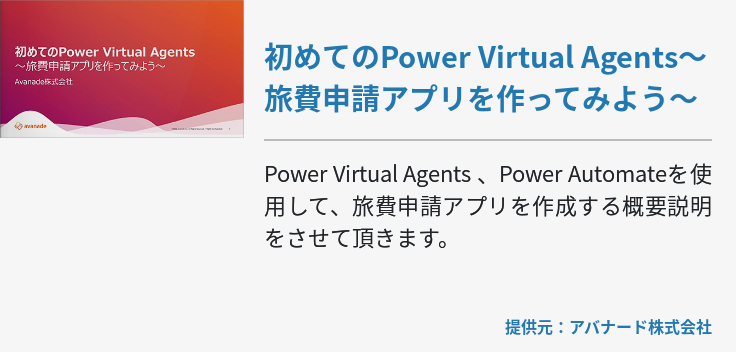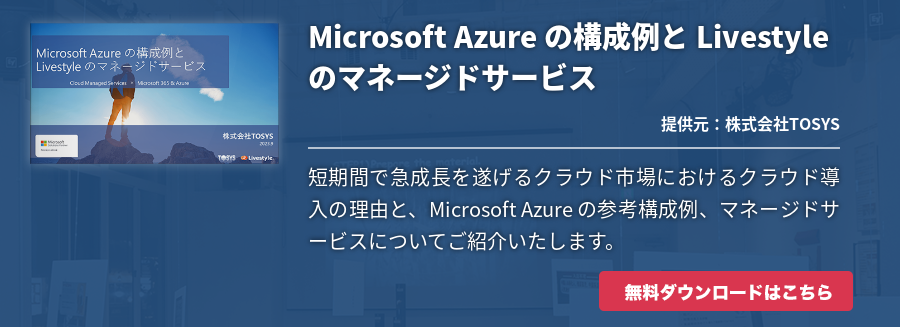Office 365を導入したのはいいものの、Office 2016やProjectなどがインストールできないという現象に悩んでいませんか?実はOffice 365をインストールできないというケースが意外と多く、そこには必ず何かしらの原因と対処方法があります。
今回は、Office 365インストールに失敗した場合の対処方法について紹介していきます。
Office 365インストールに失敗する主な原因
まずは、Office 365をインストールするにあたって、失敗する主な原因を紹介します。
そもそも契約プランにOfficeがサポートされていない
Office 365には7つのプランがあり、プラン毎に提供しているアプリケーションが違います。例えば「Office 2016をインストールしたいのにできない」という場合、そもそも契約プランにOffice 2016がサポートされていないというケースもあります。
意外と見落としがちな原因なので、まず契約プランを確認してみましょう。
契約プランの確認方法はOffice 365にサインイン後、設定>個人用アプリの設定>Office 365>マイアカウント>サブスクリプションの順にクリックすると契約内容を確認できます。
既にインストールされている
Office 365を再インストールする際によくある原因で、インストール時に「既にインストールされています」と表示されることがあります。しかし、デスクトップにアイコンが無く、プログラム一覧を確認してもOfficeが確認できず、どう対処していいか分からない場合も多いでしょう。
そんな時は、「Microsoft easy fix(旧称Microsoft fix it)」というソフトウェアを使用します。
このソフトウェアはMicrosoft社製品の問題を解消するためのもので、その中にはパソコン内に残留したOfficeのデータを完全にクリーンアップして、インストールできない原因を排除するという機能があります。
インストールしたいのに「既にインストールされています」と表示されて出来ない、その際は「Microsoft easy fix」を導入して問題を解消しましょう。
ライセンスが割り当てられていない
特定のアプリケーションがサポートされているOffice 365プランを契約しているはずなのに、インストールできないということがあります。その場合、管理者からライセンスが割り当てられていない場合があります。
組織内のユーザーがどのアプリケーションをインストールできるかは、管理者側で設定でき、ライセンスが割り当てられていないとインストールはできません。従って、管理者に問い合わせてライセンスの割り当てを申請しましょう。
Windows XPまたはVistaを使用している
Microsoft社製のOSであるWindows XPとWindows Vistaは、すでにサポートが終了しているOSにも係わらず、未だに人気の高いOSです。特にWindows XPはMac OSよりも高いシェアを持っており、その人気の高さがうかがえます。
しかし、人気の高いWindows XPでは、最新のソフトウェアであるOffice 365を導入するkとはできません。なぜなら、Windows XPもWindows Vistaも、Office 365をダウンロードするためのシステム要件を満たしていないためです。
Office 365を利用する場合は、OSのアップグレードまたは買い替えを検討しましょう。
ネットワーク接続が遅延している
Officeのインストール中に停止してしまう場合は、ネットワーク接続が遅延しているという原因が考えられます。例えばシステムによってネットワークに大きな負荷がかかっていたらい、アクセスが集中している時間帯などはネットワークが不安定になり、遅延が発生します。
そうした最中にOfficeをインストールすると停止してしまう可能性があるのです。
その他に考えられる原因としては、バックグラウンドで別のインストールや更新が行われていたり、ブラウザのアドオン機能がインターネットを不安定にしている、などが考えられます。
タスクマネージャーでバックグラウンドを確認したり、ブラウザのアドオン機能を無効にしてみて、再度インストールを実行してみましょう。
契約の有効期限が切れている
Office 365のダウンロードページからインストールする際に、インストールボタンがグレーになっていて押せない、というときは契約の有効期限が切れている可能性があります。この場合契約を更新するか再認証する必要があるので「一般法人向け Office 365 サブスクリプションの更新またはライセンスの再認証をする」でその手順を確認し、実行しましょう。
Office 365インストールに異常をきたさないために
今後のOffice 365を再インストールすることを考慮して、次のようなアクションは起こさないように注意しましょう。
Office 365インストール中にシャットダウンしない
Office 365をインストールしている最中にシャットダウンしてしまうと、インストールが完了していないにも係わらずパソコン内にデータが残留する可能性があります。その場合、再度インストールする際に問題が発生する可能性があります。
プログラムを安易に削除しない
パソコンの利用環境を快適にするために、不要なプログラムをアンインストールすることはよくあります。しかし、その際に「普段使用していないから」といって、プログラムを安易に削除しないよう注意しましょう。中にはシステムにとって重要なプログラムもあるため、Office 365がインストールできなかったり、最悪の場合システム自体が正常に作動しなくなります。
まとめ
Office 365のインストールが失敗してしまったときは、まず独自に対処するのではなく、管理者がいれば管理者に連絡してください。勝手な対処をしてしまうと、管理者の意図していないところで問題が発生することもあり、そうなるとトラブルが大きくなってしまいます。特定の管理者がいなかったり、自身で対処しなければならない状況にあるときは、ここで紹介した対処方法を実践してみましょう。